有很多的朋友們表示在應用win10操作系統的情況下,遇到了一個難題,便是win10界面上顯示的字體十分模模糊糊楚,這個問題必須怎麼解決呢,快一起來看看詳盡實例教程吧~
win10字體模糊不清變虛不清楚處理:
方法一:
1、右鍵左下角的【菜單】按鍵,選擇【系統】。

2、隨後在開啟的界面中,點一下這一【更改設置】。

3、且轉到【高級】界面,隨後在特性這一欄,選擇【設置】。
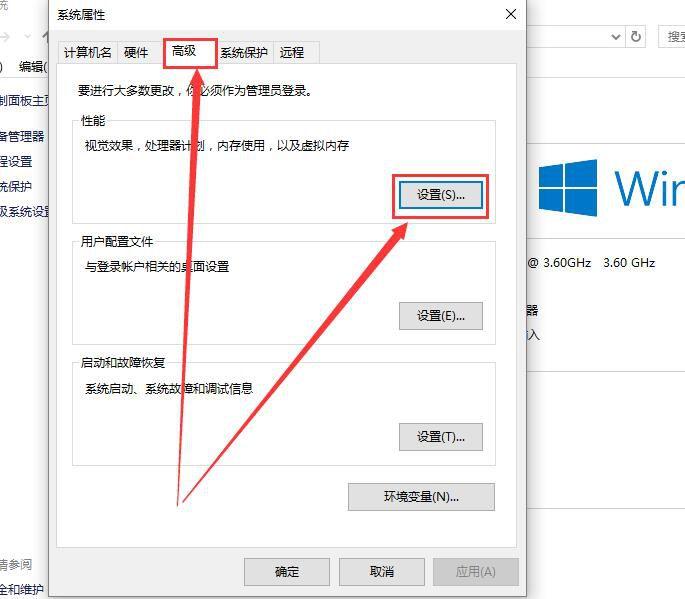
4、隨後啟用上【調整為最好特性】,隨後點一下應用,就可以了。
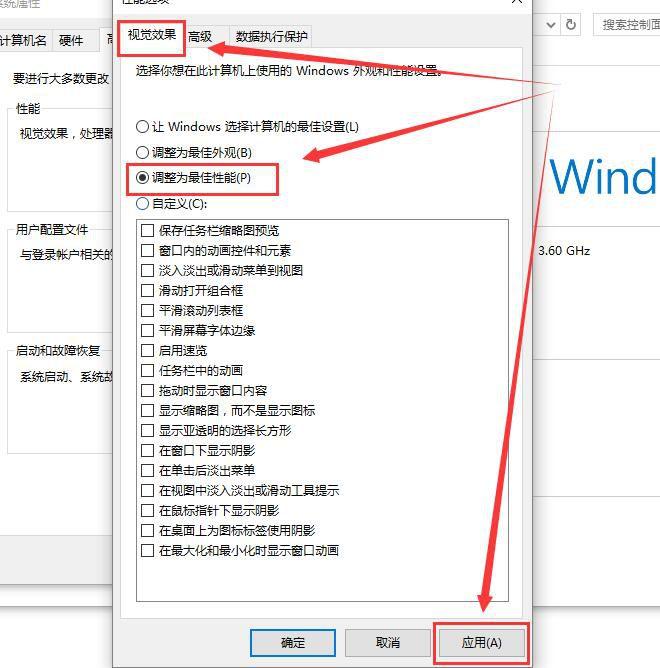
方法二:
1、字體不清楚也有可能是安裝的系統不太好或是安裝了盜版的系統所造成的,
2、這類狀況下,提議用戶們更換win10標準版系統開展應用。
方法三:
1、電腦鼠標右鍵桌面上空白,隨後選擇【顯示設置】。
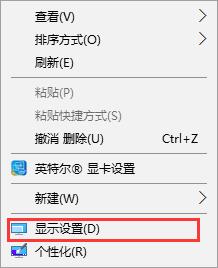
2、隨後在【顯示】一欄中,點一下【高級顯示設置】。
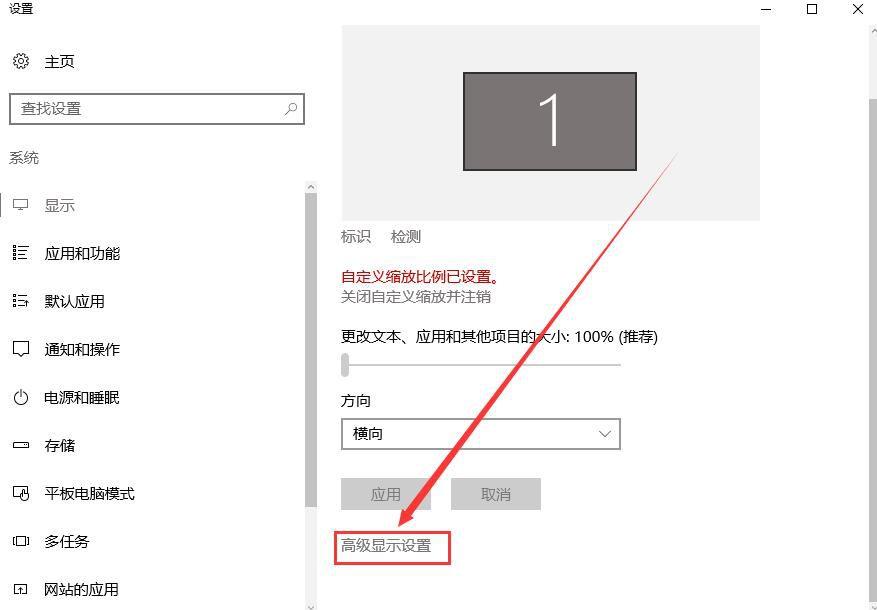
3、滑到最下邊,點一下【文本和別的新項目大小的調整的高級選項】。
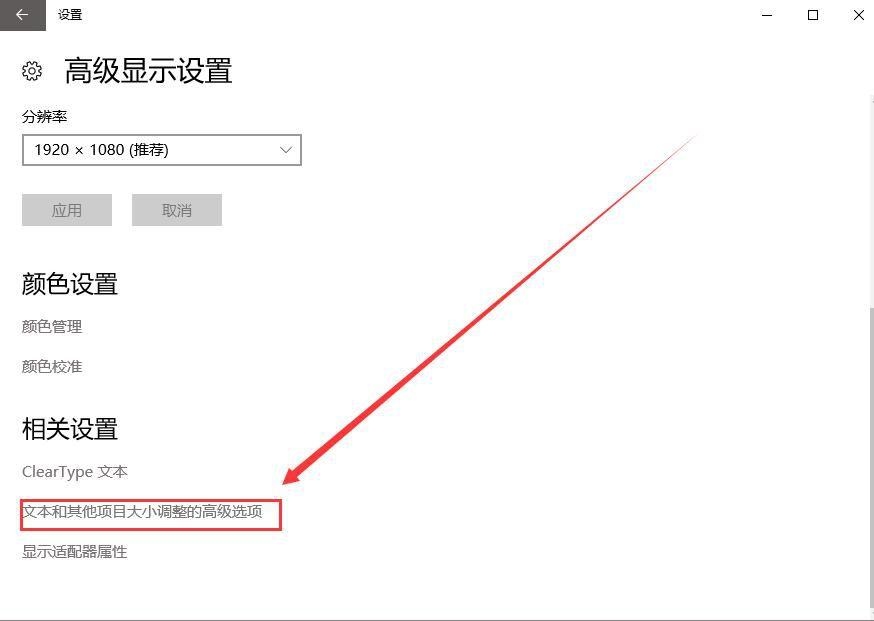
4、點一下這一【設置自定義縮放等級】,進到。
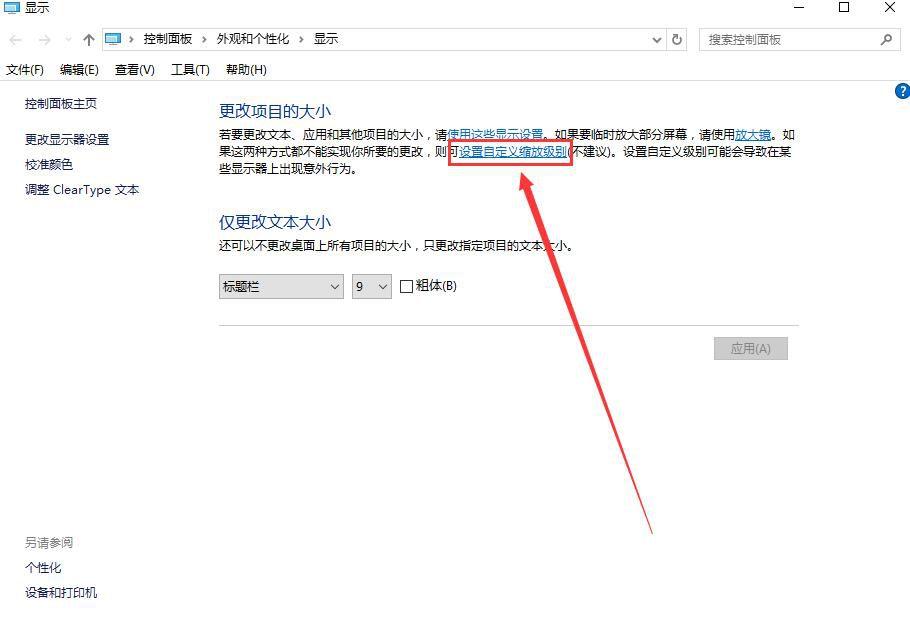
5、隨後將這一百分數調整為【100%】,並點一下【確定】。
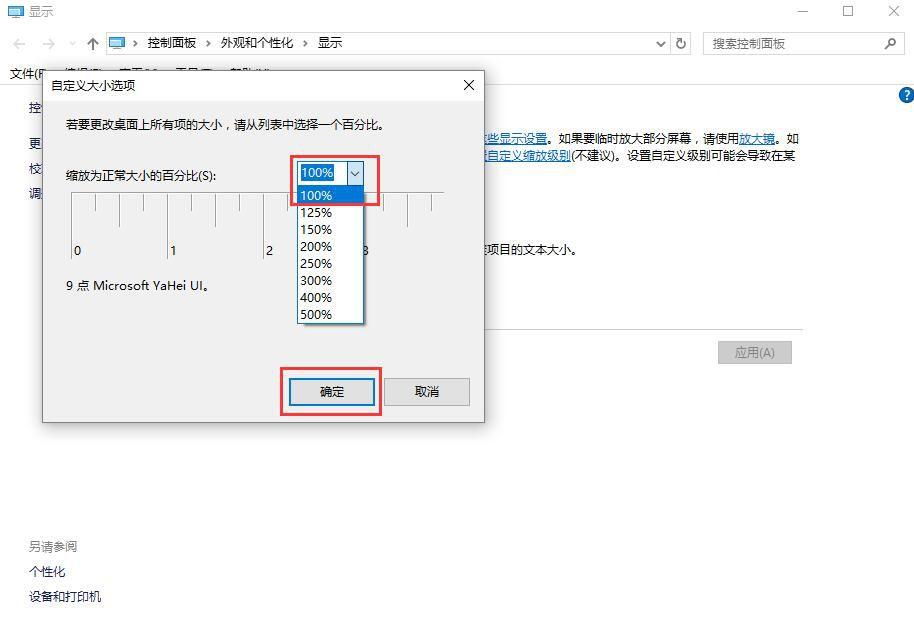
6、隨後點一下【應用】-【馬上註銷】,就可以了。
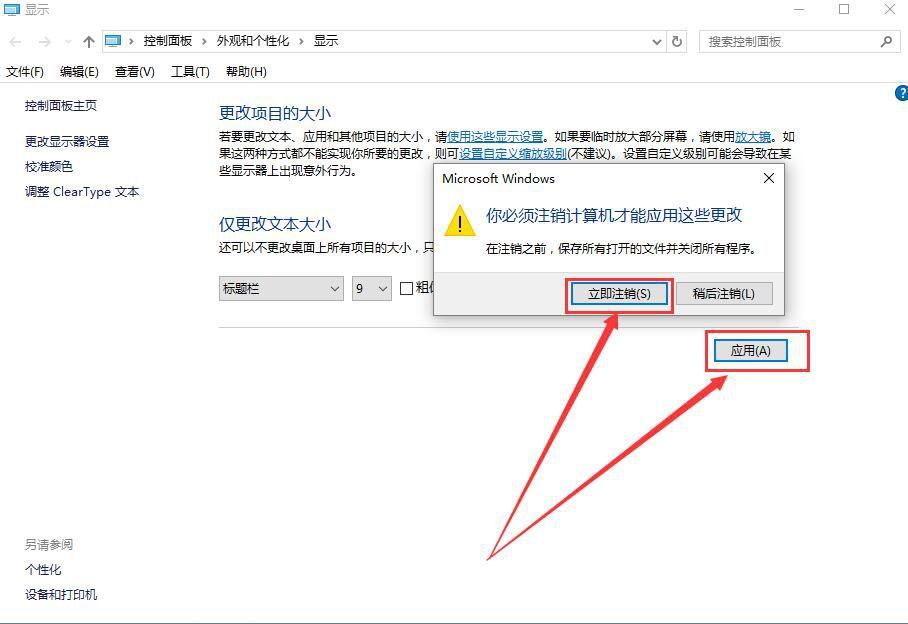
方法四:
1、這一方法是對於獨立應用字體不清楚的,這兒以網易網易音樂為例子,電腦鼠標右鍵該軟件,選擇【屬性】。
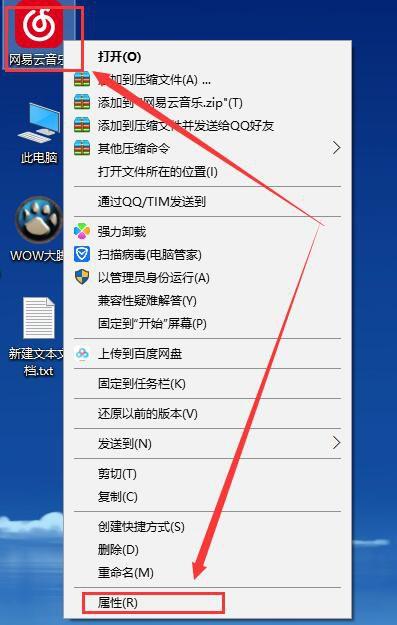
2、隨後切換到【兼容模式】一欄中,啟用【高DPI設置時禁用顯示縮放】,就可以解決了。
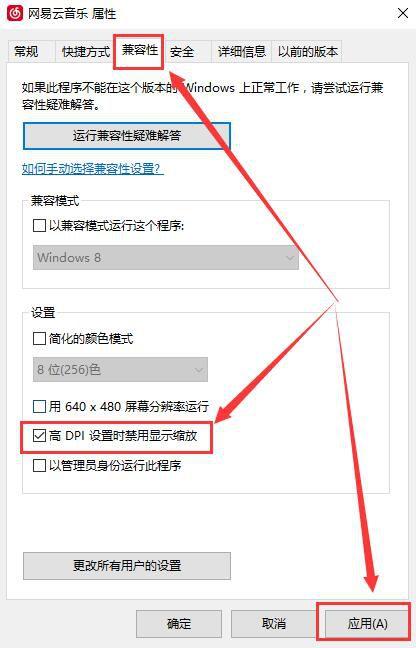
以上幾種方法基本都可以解決win10系統模糊不清晰的問題,大家可以根據實際情況進行嘗試,希望對大家有幫助。
文章為用戶上傳,僅供非商業瀏覽。發布者:Lomu,轉轉請註明出處: https://www.daogebangong.com/zh-Hant/articles/detail/Win10%20system%20what%20to%20do%20if%20the%20font%20is%20blurry%20and%20blurry%20the%20solution%20to%20win10%20font%20blur.html

 支付宝扫一扫
支付宝扫一扫 
评论列表(196条)
测试